一、
1、Show Execution Point (Alt + F10):如果你的光标在其它行或其它页面,点击这个按钮可跳转到当前代码执行的行。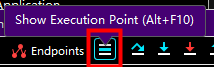
2、Step Over (F8):步过,一行一行地往下走,如果这一行上有方法不会进入方法。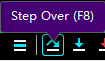
3、 Step Into (F7):步入,如果当前行有方法,可以进入方法内部,一般用于进入自定义方法内,不会进入官方类库的方法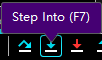
4、Force Step Into (Alt + Shift + F7):强制步入,能进入任何方法,查看底层源码的时候可以用这个进入官方类库的方法。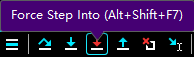
5、Step Out (Shift + F8):步出,从步入的方法内退出到方法调用处,此时方法已执行完毕,只是还没有完成赋值。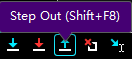
6、Drop Frame (默认无):回退断点,后面章节详细说明。
7、Run to Cursor (Alt + F9):运行到光标处,你可以将光标定位到你需要查看的那一行,然后使用这个功能,代码会运行至光标行,而不需要打断点。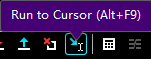
8、Evaluate Expression (Alt + F8):计算表达式,后面章节详细说明。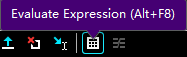
二、
1、Resume Program (F9):恢复程序,比如,你在第20行和25行有两个断点,当前运行至第20行,按F9,则运行到下一个断点(即第25行),再按F9,则运行完整个流程,因为后面已经没有断点了。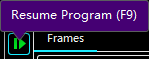
2、View Breakpoints (Ctrl + Shift + F8):查看所有断点,后面章节会涉及到。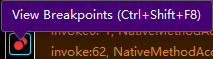
3、Mute Breakpoints:哑的断点,选择这个后,所有断点变为灰色,断点失效,按F9则可以直接运行完程序。再次点击,断点变为红色,有效。如果只想使某一个断点失效,可以在断点上右键取消Enabled,则该行断点失效。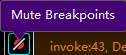
IDEA的debug按钮
版权声明:本文为博主原创文章,遵循 CC 4.0 BY-SA 版权协议,转载请附上原文出处链接和本声明。
猜你喜欢
转载自blog.csdn.net/qq_42859864/article/details/102695912
今日推荐
周排行